
白苹果内置的网络恢复功能,其实也适用于黑苹果,站长验证了 OpenCore 及 Clover 确实可以通过引导加载 macOS Base System(macOS 基本系统,有点类似 WinPE),然后通过其内置的网络在线安装功能安装 macOS,才有了本站的黑苹果在线安装版系统,需要留意的是,在线安装版安装的都是当前版本的最新系统。
macOS Sonoma 14 Recovery OC0.9.7 Clover5156 winPE在线安装版三分区镜像,镜像优势在于不需要多大空间的 U 盘,镜像文件也不是很大,很多朋友担心自己下载的镜像不纯净,不是官方的,怕下载的镜像被别人修改了,使用这种安装方式,可以完全消除这种顾虑,本站制作的在线安装版镜像分区有EFI、 OC、Clover、winEPE、 macOS Base System Recovery 五个分区,第一个EFI分区是空白的,主要考虑是如果你有自己EFI,可以直接使用该分区,第二分区为OC引导,第三分区Clover,第四分区为winEPE、第五分区为macOS Base System Recovery在线安装系统盘。在线安装版安装的都是目前macOS Sonoma 14最新版本。
操作步骤及基本原理:
[制作启动U盘 → 设置 BIOS → 引导进 macOS Base System → 格式化磁盘 → 联网下载并安装 macOS → 进入 macOS系统]
从大致步骤来看,和正常下载镜像文件然后刻录再安装流程基本一样,只是此方法要求必须能驱动网卡(有线无线都可以),因为系统镜像是在安装过程中从网络上下载的。不必担心下载过慢问题,苹果在国内有 CDN 网络,经实测,安装 macOS系统大约 45 分钟,总体速度还是很不错的。在线安装速度慢的话,可以将DNS修改为114.114.114.114。
需要留意的是,因为此在线安装版适配了OC引导及Clover引导,如下图OC引导界面下,会有macOS Recovery及macOS Recovery(dmg)两个选项,macOS Recovery是Clover使用的,所以OC引导应当选择macOS Recovery(dmg)项进入,如果你选用的是Clover引导,在引导界面只会有macOS Recovery一项(Clover下这一项会显示为Boot Mac OS X from macOS Recovery).不管选择OC或Clover引导,选择进入后耐心等待一段时间,应为加载恢复文件需要时间,如果等十多分钟左右,还是不会进入下一阶段,就检查一下前面的操作是否正确,或者换其他EFI引导再尝试安装.
镜像说明
- 关于OC
OC使用的版本为0.9.7版本,引导分区准备了OC Config.plist配置工具,工具有win版及Mac版本,因为类型系统本必须联网安装,同时也加入了.kext的网卡驱动,如果驱动目录里没有你机型对应的网卡驱动, 请自行添加,引导虽然配置了部分通用机型的config,plist文件,通用不代表你能直接使用,如果使用不了,还是需要自己修改自己的引导配置,经过我自己测试,Clover引导通用性好,可以考虑优先使用Clover安装系统后在优化.

- 关于Clover
Clover引导版本为5156,引导中同样也配置了通用机型的config.plist文件,因为类型系统本必须联网安装,同时也加入了.kext的网卡驱动,如果驱动目录里没有你机型对应的网卡驱动, 请自行添加,但是我还是建议先用默认的config.plist文件尝试安装,如果安装不成功,在使用其他的配置文件.
- 关于winPE
winPE中有常见的工具,加入了网卡驱动,内置了浏览器,可以直接在winPE系统下,下载win系统并且重新安装,备用,万一系统都进不去了,可以用winPE系统急救一下.
使用教程
图文使用方式详见:https://imacos.top/2022/08/07/macos-high-sierra-mojave-catalina-bigsur-monterey/
视频教程
文件MD5值
文件: macOS Sonoma 14 Recovery OC0.9.7 Clover5156 winPE.dmg 大小: 2638630844 字节 修改时间: 2024年1月12日, 22:05:00 MD5: C1083E3723110F7E227E294A6485E7EF SHA1: 2D91A7CF97F8C281193D78E7DAC08442F3B83690 CRC32: 10C0DFAC
注:阿里云盘的下载后请将.pdf后缀删除后使用



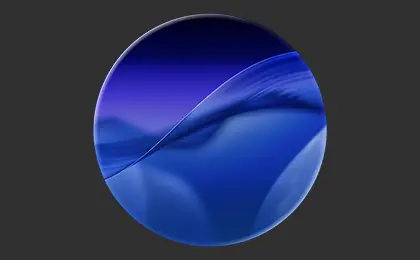


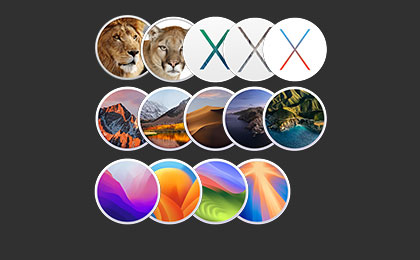

评论3